こんにちは。
今回は、MacでMAMP自体をバージョンアップする方法をご紹介します。
目次
MAMPバージョンアップの概要
MAMPをバージョン5系から6系にバージョンアップする場合、MAMP公式サイトからインストーラーをダウンロードして、ウィザードに従ってインストールすると旧バージョンのデータを引き継いだ状態でバージョンアップされるようです。
それまで利用していた旧バージョンのMAMPは、MAMPディレクトリごとリネームされてバックアップもされるようです。
4系から6系についても同様ですが、こちらはデータベースのバージョンアップなども伴う場合があり少々複雑になります。
同じ系統のマイナーバージョンアップについては特に情報がなかったので、5系から6系にバージョンアップするのと同じ流れで作業を行ってみました。
最新バージョンのMAMPをインストールする
MAMP公式サイトからインストーラーをダウンロードして、初めてMAMPをインストールしたときと同じように、ウィザードに従って最新バージョンのMAMPをインストールします。
MAMPをインストールする方法は以下にてご紹介しているので、あわせてご確認ください。
インストールが完了すると、それまで利用していたバージョンのMAMPのディレクトリが「MAMP_yyyy-mm-dd_hh-mm-ss」にリネームされてバックアップされています。

バージョンアップしたMAMPの動作確認
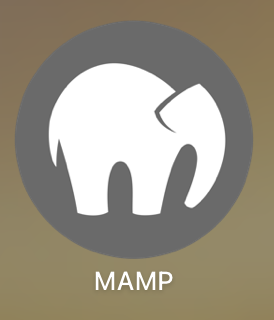
MAMPを起動して、以前のバージョンのMAMPで利用していたローカル環境が引き継がれているか確認します。
WordPress環境をいくつかインストールしていましたが、いずれも問題ありませんでした。
旧バージョンのバックアップは頃合いを見て削除します。
MAMPのバージョンアップまとめ
以上がMAMP自体のバージョンアップ方法です。
旧環境の引き継ぎやバックアップも自動で行われるようですが、念のためバックアップくらいは自分でも取っておいて良いかもしれません。
その他のMAMPの使い方を以下にてまとめていますので、ぜひあわせてご覧ください。




